
Kontrol panelinden silinmezse, bir Windows bilgisayardan bir program nasıl silinir? Programı bilgisayardan silemiyorum: neler yapılacak sebepler?
Bilgisayardan kontrol panelinden kaldırılamayan bir programı silmenin birkaç yolu.
Navigasyon
İşletim sistemini çalıştıran kişisel bilgisayarların neredeyse tüm sahipleri pencereler Bir programı veya tüm bileşenlerini silmek için, "kontrol paneli aracılığıyla kaldırılması gerektiğini biliyorlar. Programların montajı ve silinmesi" Ancak bazen, uygulamayı kontrol panelinden kaldırmaya çalışırken, kullanıcının bu işlemi gerçekleştirmenin imkansızlığının bir bildirimi aldığı böyle bir durum olabilir.
Makalemizden, programı çalışan bir bilgisayardan silmek imkansız olduğunu öğreneceksiniz. pencereler Ve bu sorunu nasıl çözeceksiniz.

Görüntü 1. Manuel Windows Denetim Masası'ndan silinmeyen kötü amaçlı ve hasar görmüş programları çıkarmak için.
Program kontrol panelinden neden silinmiyor?
Sistemin uygulamayı kontrol panelinden silmek istemeyen nedenleri en farklı olabilir. Programın dosyalarına banal hasarından başlayarak ve kötü amaçlı yazılımın penetrasyonuyla bitmektedir. En popüler olanı vurguluyoruz:
Program dosyalarında hasar
- En sık, internetten indirilen bazı oyunu sildiğinizde böyle bir sorun oluşur. Gerçek şu ki, torrent izleyicilerde sunulan oyunların çoğunun lisanslı veya korsan oyunlarının sürümlerinin dönüştürülmesidir. Kural olarak, yaratıcıları standart oyun kurulum programını kendi başına değiştirir ve montaj için bir kaldırma programı eklemeyi umursamıyor.

Image 2. Hasar görmüş bir programı silme hatası.
Aktif Program
- Çok sık, programın kontrol panelinden silineme nedeni, kullanıcının banal dikkatsizlikiyle servis edilir. Gerçek şu ki, işletim sisteminde pencereler Aktif programları silmek için bir engel var. Daha önce, başlayan işlemleri tamamlamanız gerekir " Görev Yöneticisi"Ve sadece sonra çıkarmaya gidin.

Görüntü 3. Etkin bir programı silme hatası.
Viral yazılım
- İnternete erişimi olan herhangi bir bilgisayar, toplanabilen virüslerle enfeksiyona tabidir, sadece çeşitli siteler boyunca yürür. Kendinizi kötü amaçlı programlardan korumak için en üst düzeye çıkarmak için, kullanıcılar reklamları engelleyen tarayıcılar için antivirüsler ve genişleme kurar. Bununla birlikte, bu tür önlemler bile her zaman tetiklenmez.
- Çok sık, herhangi bir yazılımı kurma sürecinde, kullanıcılar Tulbarov'un benzerliği ve tarayıcılar için diğer eklemeler üzerinde ek bir yazılım yüklemeyi teklif eder. Bu yazılım, virüs kategorisine atfedilebilir, çünkü çok takıntılı olduğu ve ondan kurtulması son derece zordur.
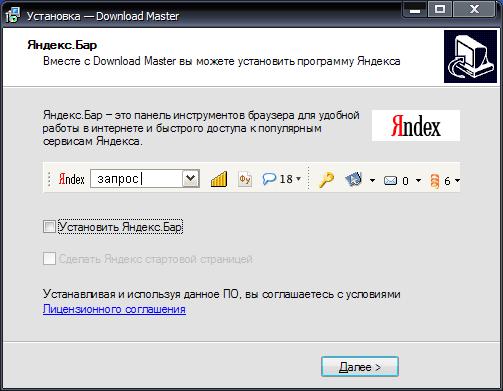
İmage 4. müdahaleci yazılım oluşturmak için teklif.
Kontrol panelinden silinmezse, bir Windows bilgisayardan bir program nasıl silinir?
Hasar görmüş veya kötü amaçlı bir programdan, işletim sistemi için standart araçlar olarak ve üçüncü taraf yazılımı kullanmayı deneyebilirsiniz. Bu sorunu çözmek için en alakalı yolları görelim.
Aktif işlemlerin tamamlanması
Bir program bilgisayarınızda kontrol panelinde silinebiliyorsa, bununla ilişkili aktif işlem olmadığını kontrol edin. Bu aşağıdaki gibi yapılır:
Aşama 1.
- Klavyeye tuş kombinasyonunu tıklayın " Alt + Ctrl + Del"Ve açık" Görev Yöneticisi».

Görüntü 5. Görev Yöneticisini Windows'ta çalıştırın.
Adım 2..
- Sekmesinde " Süreçler»Aktif uygulamalar ve hizmetler arasında, silmek istediğiniz programın adını arayın.
- Bu listede ise, sol fare düğmesiyle seçin ve " İşlemi tamamla"veya" Görevi kaldırmak"Sürüme bağlı olarak pencereler.
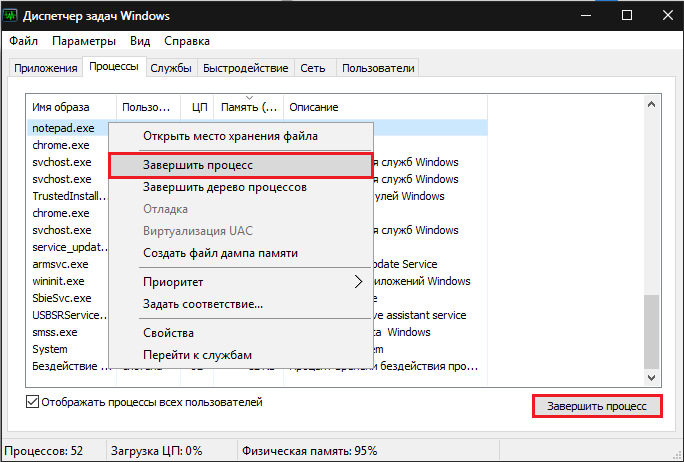
Resim 6. Programın programı kaldırmasını önleyen bir işlemi arayın ve tamamlayın.
Aşama 3..
- Programı kontrol panelinden silmek için programı tekrarlayın.
Güvenli Windows Modu aracılığıyla kötü amaçlı veya hasar görmüş bir programın çıkarılması
Bilgisayardaki programla ilgili aktif işlem yoksa ve hala silinmiyorsa, işletim sisteminin güvenli modunda ondan kurtulmayı deneyebilirsiniz. Bunu yapmak için aşağıdakileri yapmanız gerekir:
Aşama 1.
- Bilgisayarı yeniden başlatın ve işletim sistemini birkaç kez yükleme işleminde Klavye tuşuna basın. F8..
- Monitör, işletim sistemi modlarının bir listesini gösterecektir. Çizgiyi seçmek için okları kullanın " Güvenli mod", Tıklayın" GİRİŞ"İşletim sisteminin yüklenmesini bekleyin.

Görüntü 7. İşletim sisteminin güvenli modda yüklenmesi.
Adım 2..
- Her şeyi doğru yaptıysan, indirdikten sonra indirdikten sonra pencereler İşletim sisteminin güvenli modda çalıştığı bir bildirimle ekranda bir pencere görünecektir. Çalışmaya devam etmek için, " Evet».
- Değişen ekran çözünürlüğünü ve renk şemasını gördüğünüzde panik içinde saklanmayın. Güvenli bir mod için, bu ortak bir şeydir.

Image 8. Windows'un güvenli modunda çalışmaya devam etmenin Onayı.
Aşama 3..
- Ayrıca, her zamanki modunda olduğu gibi, " Kontrol Paneli", Bölümüne git" Programlar ve Bileşenler"Ve kötü niyetli programı kaldırmaya çalışın.
- Eğer deneme tekrar başarısız olursa, bilgisayarı menüden yeniden başlatın " Başlat", Yükleme pencereler Standart modda ve makalemizin bir sonraki bölümüne geçin.
Üçüncü taraf yazılımla kötü amaçlı veya hasarlı bir programın çıkarılması
Önceki iki yol probleminizi çözemediyse, radikal önlemlere geçmeden önce bir tane daha denemelisiniz. İnternette, silinecek programdan kurtulmanıza yardımcı olabilecek bir sürü ücretsiz yardımcı program bulabilirsiniz.

Image 9. Bir bilgisayarı çöpten ve programların çıkarılmasını temizlemek için CCleaner programı.
Kişisel görüşümüzde, yeni başlayanlar için uygun olan Ccleaner. Herhangi bir özel kurulum gerektirmez ve çok sayıda faydalı işlev içeriyor. Ek olarak, program tamamen ücretsizdir ve tüm sürümler için uygundur. pencereler. İndirebilirsiniz bu bağlantının.
Yardımcı Programı aracılığıyla kötü amaçlı bir programın çıkarılması Ccleaner aşağıdaki gibi olur:
Aşama 1.
- Programı indirin Ccleaner dan resmi site Geliştirici, kurun ve çalıştırın.
- Sol taraftaki program penceresinde, bölüme gidin " Hizmet"Ve sonra alt bölümde" Programın Çıkarılması».
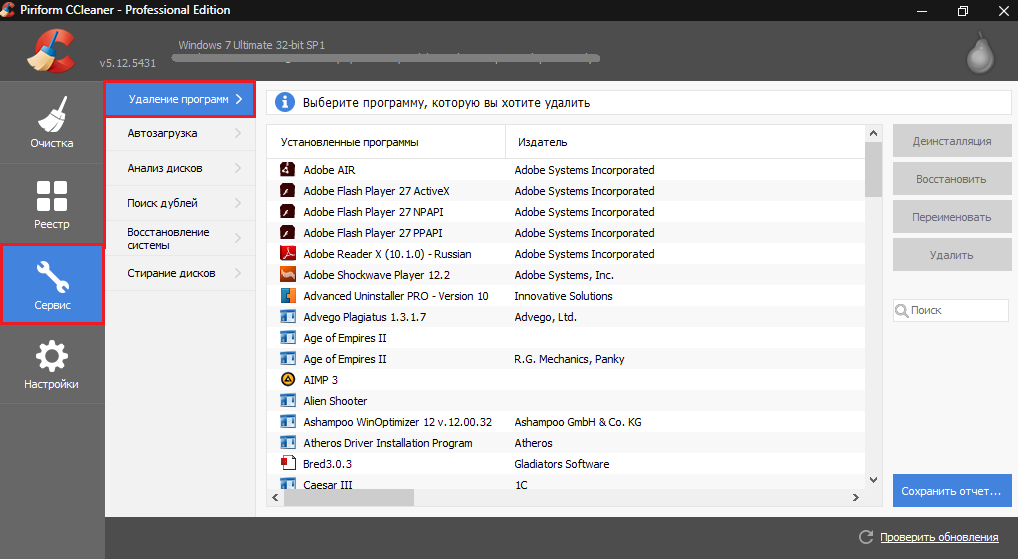
Image 10. CCleaner'da yüklü programların listesini açma.
Adım 2..
- Program penceresinde görüntülenen programlar arasında, silmek istediğiniz kişiyi bulun, sol fare düğmesiyle vurgulayın ve düğmesine tıklayın " Kaldırma».
ÖNEMLİ: Hiçbir durumda düğmeye basmayın " Silmek"! Bu işlem, programı programlar listesinden silecektir. CcleanerAncak bilgisayarda, hala kalacaktır. Listeye geri döndürülmeyecek.

Image 11. Program araması ve CCLeaner yardımcı programı aracılığıyla kaldırılması.
Aşama 3..
- Programın programı silmesini bekleyin.
- Program silinmezse, kapatın Ccleaner Ve makalemizin bir sonraki bölümüne gidin.
Sistem geri yükleme
Yöntemlerin yukarıda açıklanan programı silme girişiminde, yöntemlerin başarı ile taçlandırılmamış olması durumunda, işletim sistemini kötü niyetli veya hasar görmüş programı ayarlamadan önce olduğu duruma geri döndürmeyi deneyebilirsiniz.
Kural olarak, bu yöntem vakaların% 99'unda yardımcı olur. Tek engel, bir kontrol noktasının iyileşmesi eksikliği olabilir. Kötü amaçlı program bilgisayar aylarında depolanmışsa, bu yöntemin yardımcı olması muhtemel değildir. Ama denemeye değer. Bu aşağıdaki gibi yapılır:
Aşama 1.
- Menüyü aç " Başlat", Bölüm'e git" Tüm Programlar", Orada klasörü bul" Standart", Sonraki, klasörü aç" Hizmet"Ve satırı seçin" Sistem geri yükleme».
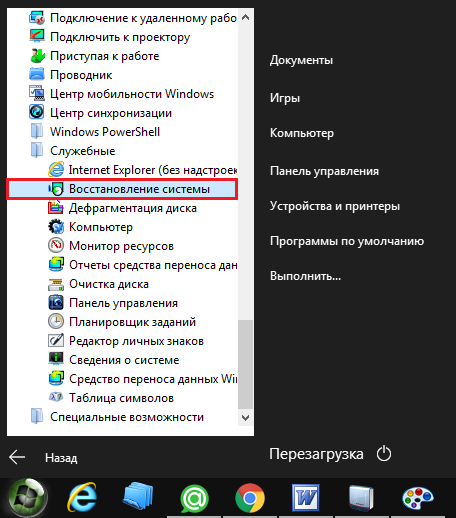
Image 12. Sistem kurtarma işlemini arayın ve başlatın.
Adım 2..
- Açılan pencerede, tıklayın " Daha ileri"Ve kurtarma kontrol noktası seçim sayfasına ulaşacaksınız.
- Liste sadece bir tarih ise, sistemi geri döndürebileceğiniz veya hiç kontrol noktası yoktur, işaretçiyi işaretleyin " Diğer kurtarma noktalarını göster».
- Kontrol noktasını seçtikten sonra, " Daha ileri».
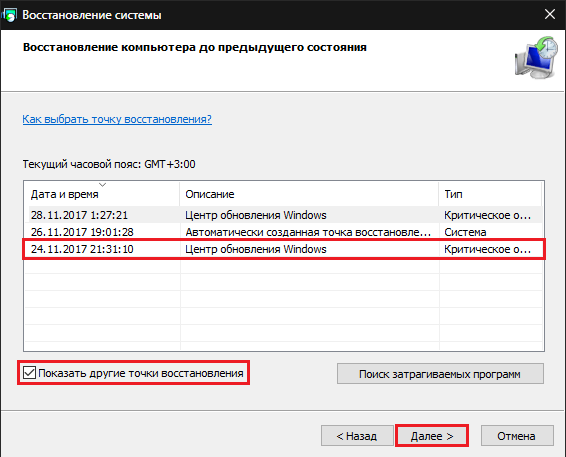
Image 13. İşletim sistemi kurtarma işleminin kontrol noktasını seçin.
Aşama 3..
- Son aşamada, sistem geri dönüşünü seçilen kontrol noktasına onaylamanız gerekir.
- Kullanıcıların tüm kişisel verilerinin (fotoğraflar, müzik, video ve uygulamalar) etkilenmeyeceğini bilmelisiniz. Sadece işletim sisteminin kendisinin yapılandırılması değişecektir. Kötü amaçlı yazılım sistem klasörlerine girdiğinden, o zaman geri alma işleminde silinir.
- Sistem geri alma işlemini onaylamak için, " hazır».
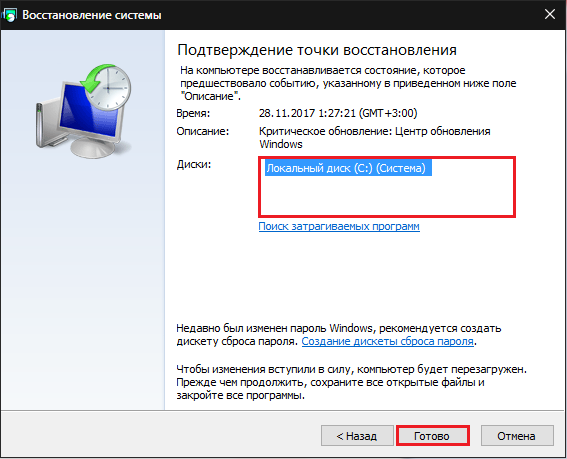
Görüntü 14. İşletim sistemi geri dönüşünün onay noktasına onayı.
- Sistem geri dönüşü, iyi bir zaman sürebilir ve bilgisayarınız sırasında birkaç kez yeniden başlatılabilir. Sonra, ekrandaki istemleri izleyin.
İşletim Sistemini Yeniden Yükleme ve Sabit Diskin Tam Biçimlendirilmesi
- Ne yazık ki, bazen virüsler, sabit diskin eksiksiz biçimlendirmesini kullanarak onlardan kurtulabileceğiniz sisteme bu kadar derinden gömülür ve işletim sistemini yeniden yükleyin.

Resim 15. Sabit diskin tam biçimlendirilmesi ve işletim sistemini yeniden yükleyin.
- Tüm seçenekleri denediniz ve hiçbiri size yardımcı olmadıysanız, bir sabit diskten çıkarılabilir ortama ve BIOS formatındaki tüm gerekli bilgileri, sistemdeki sabit diski biçimlendirin. Ntfs, sonra net versiyonun kurulumunu yaptıktan sonra pencereler bir diskten veya diğer çıkarılabilir bir ortamdan.
- BIOS'ta deneyiminiz yoksa ve işletim sistemlerini yüklemeniz durumunda, bağımsız bir yeniden yükleme ve bir uzmandan yardım isteyin ve düşünceleri atmanız şiddetle tavsiye edilir.
